Vue d'ensemble : VPN
Veuillez utiliser la fonction « Imprimer » au bas de la page pour créer un PDF.
Pour Serveur Cloud, Serveur Dédié et Bons plans serveurs gérés depuis le Cloud Panel
Avec un Virtual Private Network (VPN), vous pouvez établir une connexion sécurisée entre un PC local et un Serveur Cloud, un Serveur Dédié et un Bons Plans serveurs géré dans le Cloud Panel. Cette connexion sécurisée est chiffrée avec SSL.
Remarque
Pour des raisons techniques, vous ne pouvez établir avec le VPN qu'une seule connexion vers vos serveurs Cloud. Si vous souhaitez établir plusieurs connexions VPN simultanément, vous devez configurer une connexion VPN pour chacun des PC locaux.
Ouvrir la section VPN
- Connectez-vous à votre compte IONOS.
Dans la barre de titre, cliquez sur Menu > Serveurs & Cloud.
Facultatif : Sélectionnez le contrat Serveurs & Cloud souhaité.Le Cloud Panel s'ouvre.
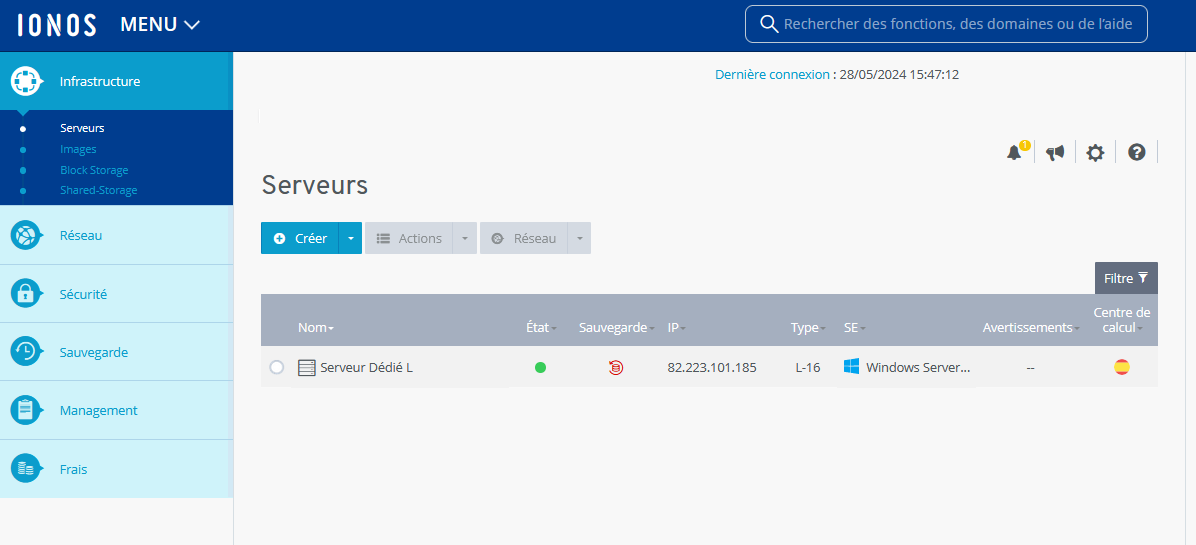
- Dans la navigation à gauche, cliquez sur Réseau > VPN.
Structure de la section VPN
Tous les VPN sont répertoriés dans un tableau dans la section Réseau > VPN de votre Cloud Panel. Vous y trouvez les informations les plus importantes :
Nom : Nom attribué au VPN. Vous pouvez modifier ce nom quand bon vous semble.
État : État actuel du VPN.
Type : Type de VPN.
Centre de calcul : Centre de calcul avec lequel est établie une connexion sécurisée.
Pour afficher toutes les informations relatives au VPN de votre choix, cliquez sur le nom du réseau privé. La liste contient les informations supplémentaires suivantes :
IP: adresse IP attribuée au VPN.
ID: ID du VPN.
Date de création : date à laquelle le VPN a été créé.
Remarque
Pour utiliser le VPN, vous devez installer le logiciel OpenVPN sur le PC local puis le configurer. La zone Accès vous permet de télécharger un fichier Zip contenant les fichiers de configuration nécessaires.
La zone Historique répertorie les dernières actions effectuées sur le VPN sélectionné.